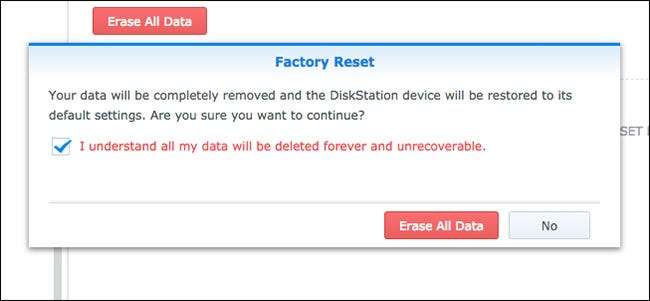
Als uw Synology NAS-schijf problemen geeft of als u gewoon upgradet naar een heel nieuw systeem, zijn er een aantal manieren waarop u deze kunt resetten, afhankelijk van wat u ermee wilt doen.
VERWANT: Hoe u uw Synology NAS handmatig en automatisch kunt afsluiten en opnieuw opstarten
In totaal zijn er drie manieren om een Synology NAS te resetten: alleen de netwerkinstellingen resetten (waardoor ook het beheerderswachtwoord wordt gereset), DiskStation Manager resetten en opnieuw installeren (waarbij al uw gegevens intact blijven) of alles resetten (inclusief het wissen van alle gegevens op de harde schijven).
Voordat we echter elke methode bespreken, is het een goed idee om de Synology Assistant-app op uw computer te installeren (wat u kunt doen vanaf deze pagina ). Hiermee kunt u de status van uw NAS-schijf bekijken zonder dat u de schijf zelf hoeft te openen. Het is ook geweldig als het IP-adres van uw NAS-schijf verandert wanneer u deze reset en u niet zeker weet wat het nieuwe IP-adres is.
Hier zijn in ieder geval de drie methoden om uw Synology NAS-schijf opnieuw in te stellen.
Reset netwerk instellingen
Als uw NAS-station u netwerkproblemen geeft, kunt u een eenvoudige reset uitvoeren van alleen de netwerkinstellingen. Hierdoor wordt ook uw beheerderswachtwoord gereset en wordt u gevraagd een nieuw wachtwoord te maken nadat u de netwerkinstellingen opnieuw heeft ingesteld.
Begin met het lokaliseren van de resetknop aan de achterkant van uw NAS-schijf. Het bevindt zich meestal direct naast de USB- en Ethernet-poort (en).

Pak vervolgens een paperclip of een hulpmiddel voor het verwijderen van de SIM-kaart en houd de resetknop ongeveer vijf seconden ingedrukt totdat u een pieptoon hoort. Laat dan meteen los.
Start daarna Synology Assistant op en dubbelklik vervolgens op uw NAS-schijf om deze te openen en in te loggen.
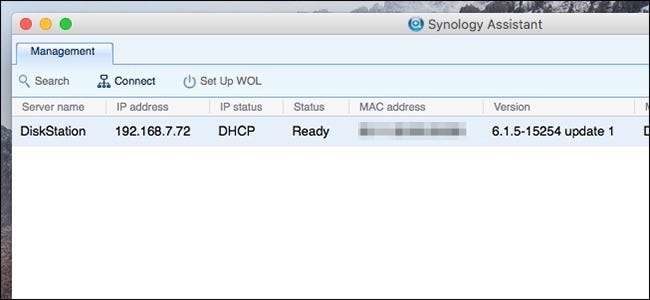
De standaard gebruikersnaam is "admin" en het standaard wachtwoord is blanco. Klik op "Aanmelden" nadat u deze gegevens hebt ingevoerd.
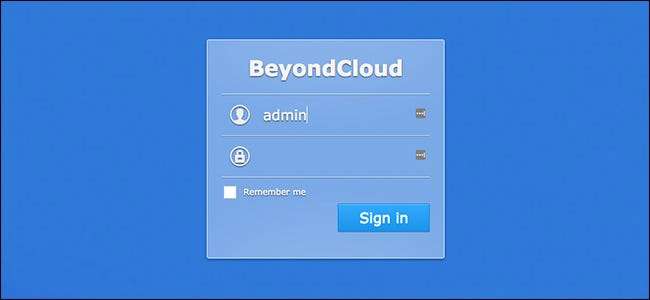
U wordt vervolgens gevraagd om een nieuw wachtwoord te maken. Klik op 'Verzenden' als je dat hebt gedaan.
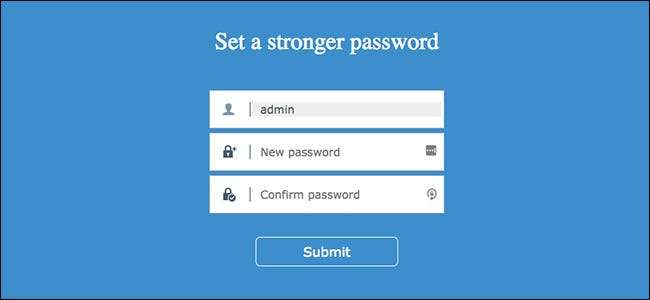
Klik op het volgende scherm op de knop "Nu inloggen".

Log vanaf daar gewoon in met uw nieuwe wachtwoord en u kunt weer aan de slag!
Installeer DSM opnieuw, maar bewaar gegevens
Een waarschijnlijker scenario voor een handjevol gebruikers is het volledig resetten van het DSM-besturingssysteem, maar nog steeds met het intact houden van al hun gegevens op de harde schijven - dit is geweldig voor degenen die upgraden naar een nieuwe NAS-box, of als DSM u alleen maar geeft sommige problemen en u wilt gewoon wissen en opnieuw beginnen. Zorg dat je maak een back-up van uw configuratie zodat u het kunt herstellen nadat u het opnieuw hebt geïnstalleerd.
Zoek om te beginnen de resetknop aan de achterkant van uw NAS-schijf. Het bevindt zich meestal direct naast de ethernetpoort (en).

Pak vervolgens een paperclip of een hulpmiddel voor het verwijderen van de SIM-kaart en houd de resetknop ongeveer vijf seconden ingedrukt totdat u een pieptoon hoort. Laat dan meteen los. Houd direct daarna de resetknop opnieuw vijf seconden ingedrukt totdat u weer een pieptoon hoort. Laat het daarna meteen los.
Uw NAS piept nog een paar keer en daarna wordt de NAS-schijf opnieuw opgestart. Na een paar minuten knippert het statuslampje oranje. DSM is nu klaar om opnieuw te worden geïnstalleerd.

Open Synology Assistant en dubbelklik vervolgens op uw NAS-schijf (ernaast staat "Configuratie verloren") om deze te openen.
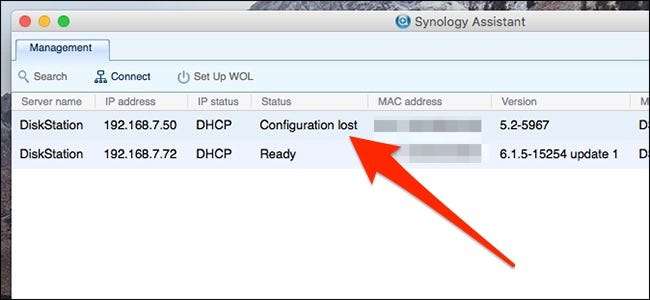
Klik op de knop "Opnieuw installeren".

Druk vervolgens op de groene knop "Nu installeren".
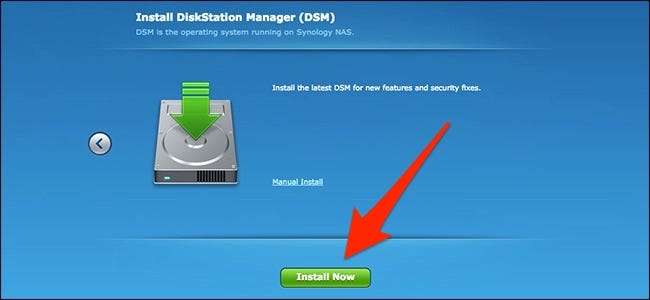
Wacht tot de NAS DSM opnieuw heeft geïnstalleerd en start zichzelf opnieuw op. Dit duurt gewoonlijk ongeveer 15 minuten.
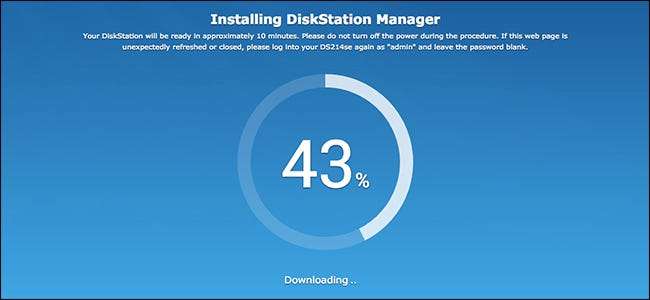
Als de NAS opnieuw is opgestart, klikt u op de knop "Verbinden".

U maakt vervolgens uw beheerdersaccount aan en doorloopt hetzelfde installatieproces als toen u uw NAS-schijf voor het eerst kreeg. U kunt doorlezen onze Synology-installatiegids om weer aan de slag te gaan na het opnieuw installeren.
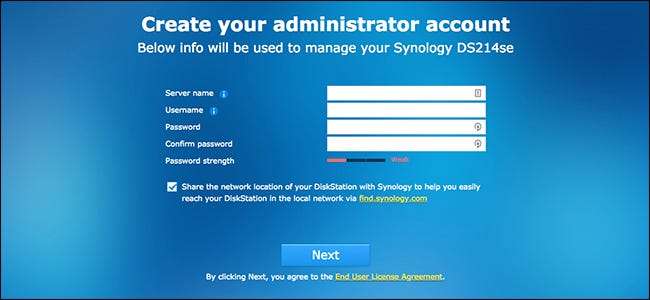
Reset alles en wis alle gegevens
Als je de meer extreme route wilt gaan, kun je alles volledig resetten, inclusief het wissen van alle gegevens van de harde schijven. Dit is ook een beetje gemakkelijker te doen, omdat u dit rechtstreeks vanuit DSM kunt doen, in plaats van te moeten omgaan met de fysieke resetknop op het apparaat. Voordat u begint, is het misschien een goed idee om dit te doen maak eerst een back-up van alles .
Meld u aan bij DSM en open vervolgens het venster "Configuratiescherm".
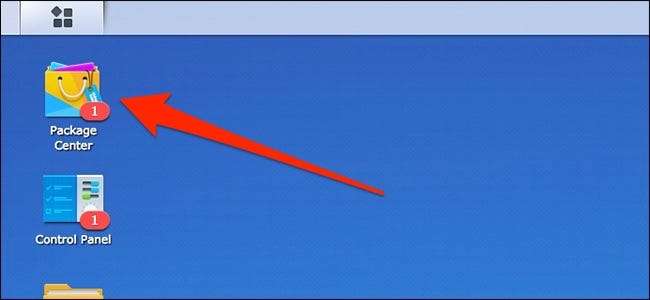
Klik op de optie "Bijwerken en herstellen".
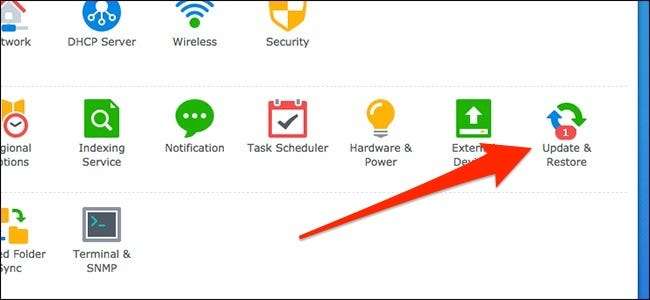
Schakel over naar het tabblad "Reset" bovenaan.

Druk op de rode knop "Alle gegevens wissen".
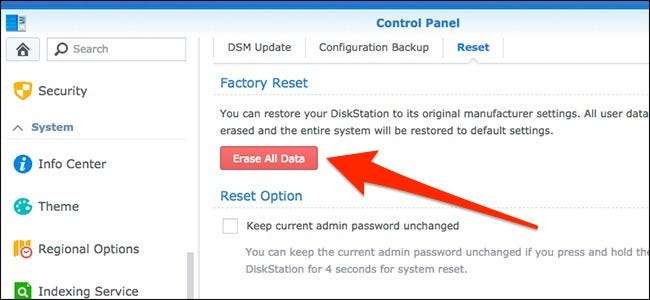
Wanneer het pop-upvenster verschijnt, vinkt u het vakje naast de rode tekst aan en klikt u vervolgens op de knop "Alle gegevens wissen".
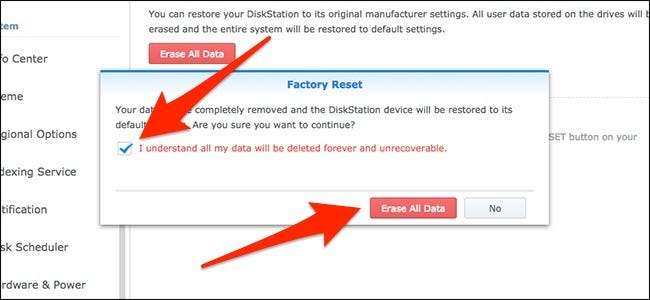
Voer vervolgens uw beheerderswachtwoord in en klik op de knop "Verzenden".
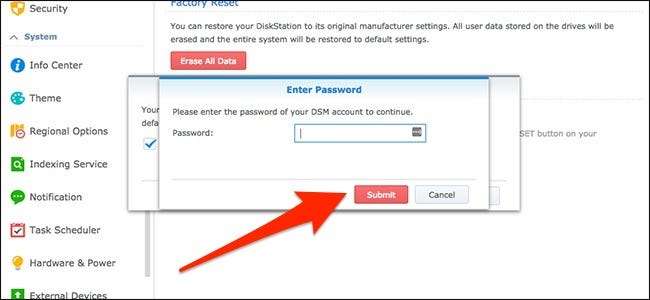
Uw Synology NAS begint met het resetproces. Dit kan 10-20 minuten duren, maar als het klaar is, kunt u Synology Assistant starten en geeft uw NAS aan dat het "Niet geïnstalleerd" is. Op dat moment heeft u uw apparaat volledig gereset.
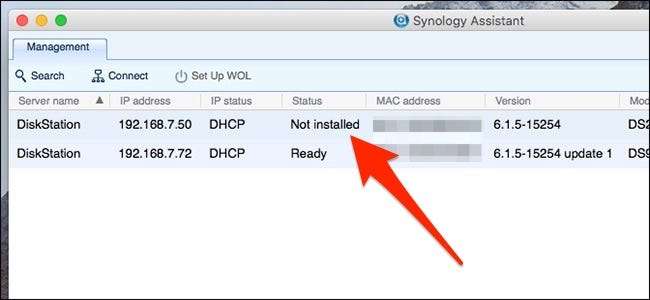
En nu bent u klaar om het opnieuw te beginnen.







